Belgeler tasarlamak genellikle bir zorluk oluşturabilir. Özellikle net bir yapı olmadan karmaşa ve düzensizlik yaşanabilir. İyi düşünülmüş bir ızgara, sayfanızdaki öğeleri uyumlu ve düzenli bir şekilde yerleştirmenize yardımcı olur. Bu kılavuzda, AffinityPublisherprogramında etkili bir temel çizgi ızgarasıve sütun ızgarası nasıl ayarlayacağınızı göstereceğim, böylece tasarımınız sadece profesyonel görünmekle kalmayacak, aynı zamanda çalışmayı da büyük ölçüde kolaylaştıracak.
En önemli bulgular
- Bir ızgara ayarlamak, düzenli bir tasarım için esastır.
- Okunabilirliği artırmak için sütun sayısı olarak çift sayılar kullanın.
- Temel bir çizgi ızgarası, metnin eşit şekilde dağılmasını sağlayarak iyi bir düzen oluşturmanızı sağlar.
Adım Adım Kılavuz
İlk olarak, belgenizde sütun ızgarasını nasıl ayarlayacağınızı inceleyelim.
Rehber çizgilerini yapılandırmak için Görünüm'e gidin ve Rehber çizgilerini yapılandır'ı seçin. Burada sütun ayarlarını yapabileceğiniz diyalogu bulacaksınız. Sütun rehber çizgileri için istediğiniz sütun sayısını giriş alanına yazın. 12 sütun ile başlamanızı öneririm çünkü bu, tasarımınız için mükemmel bir temel sunar.
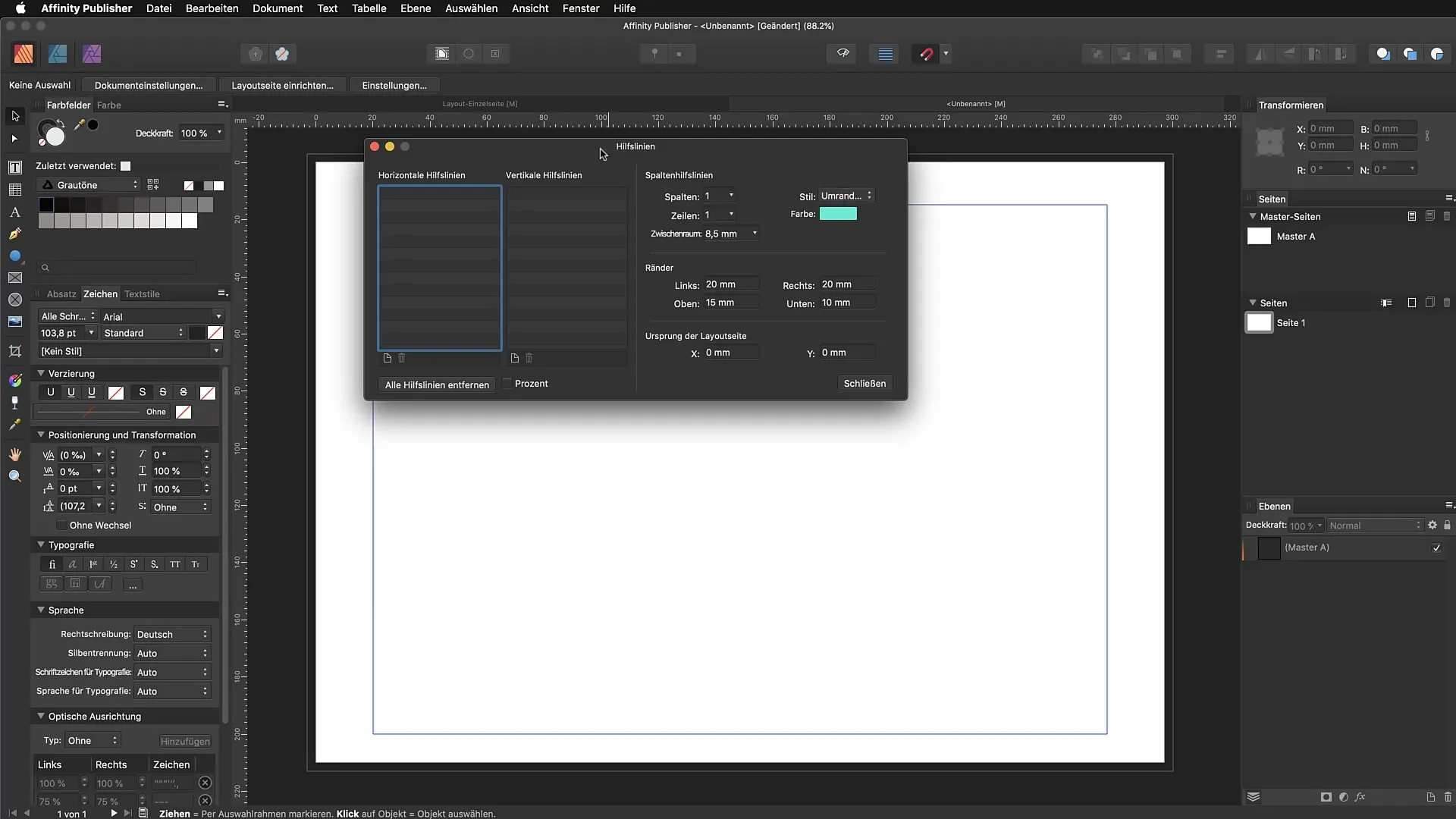
Daha sonra, sütunlar arasındaki boşluğu 4 mm olarak ayarlamalısınız. Bu ayar, nesnelerinizin nefes alması için yeterli "hava" sağlar ve tasarımlarınızın daha profesyonel görünmesini garanti eder.
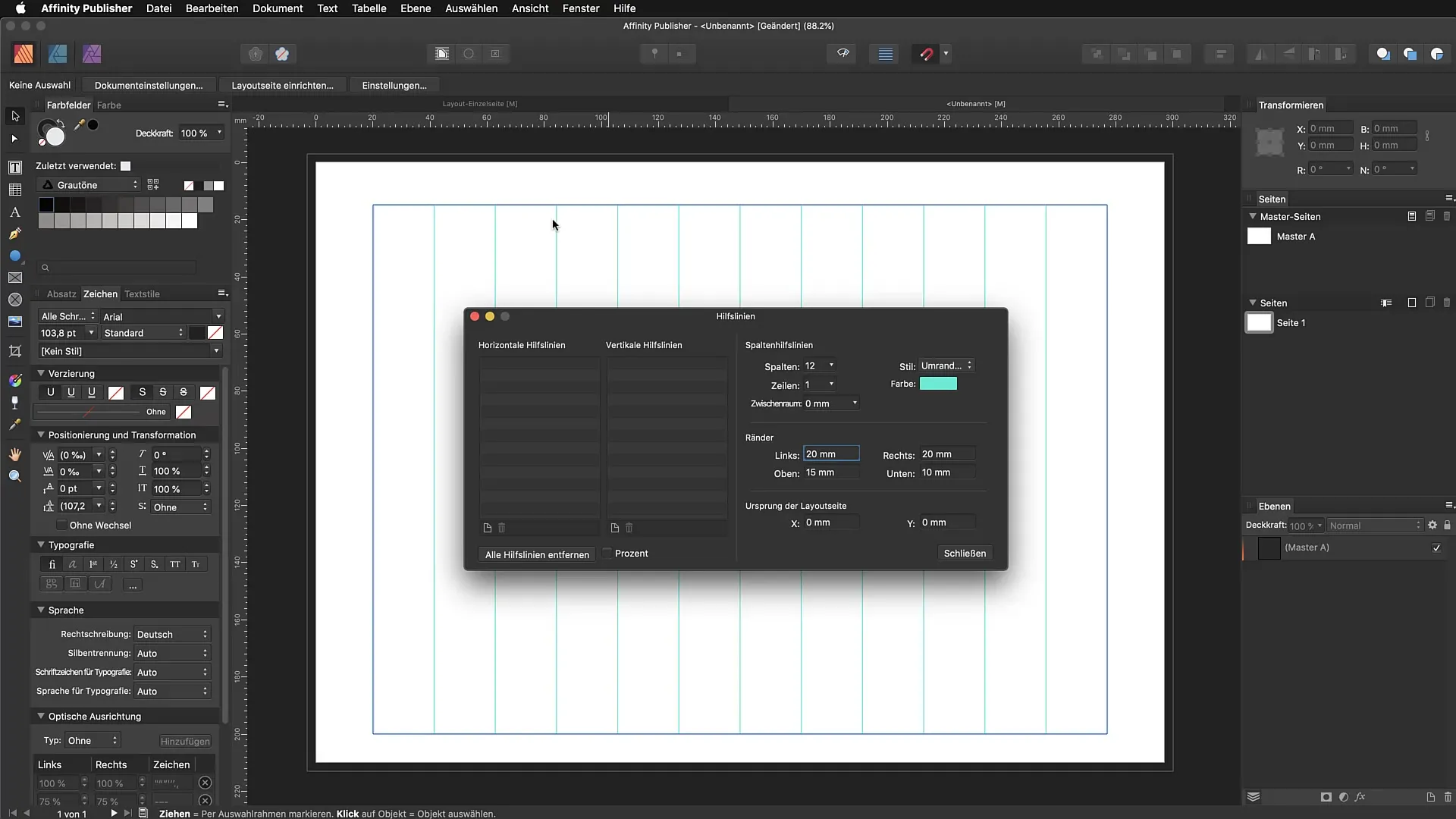
Artık, metinler ve resimlerin yerleştirilmesinde net bir yönlendirme sağlayan 12 sütunluk bir ızgaraya sahipsiniz. Daha sonra daha fazla sütuna ihtiyaç duyarsanız, bu diyaloğa tekrar girip ayarlamalar yapabilirsiniz.
Buradan rehber çizgilerinin rengini de seçebilirsiniz. Deneyimlerime dayanarak Adobe InDesign ile birlikte kullandığım parlak bir Zynon tercihi yaptım çünkü bu bana en uygun gelen renk.
Oluşturduğunuz sütunlar her zaman metin alanınıza atıfta bulunur. Kenarların dışındaki her şey dikkate alınmaz. Bu, tüm öğelerin tasarım içinde iyi bir şekilde yerleştirildiğinden emin olmak için önemlidir.
Sonraki adım, temel çizgi ızgarasının ayarlanmasıdır. Bunun için yine Görünüm'e gidin ve Temel çizgileri yapılandır'ı seçin. Ayarları daha kolay yapmak için Temel çizgi sihirbazını da kullanabilirsiniz. Temel çizgi ızgarası için onay kutusunu işaretleyin.
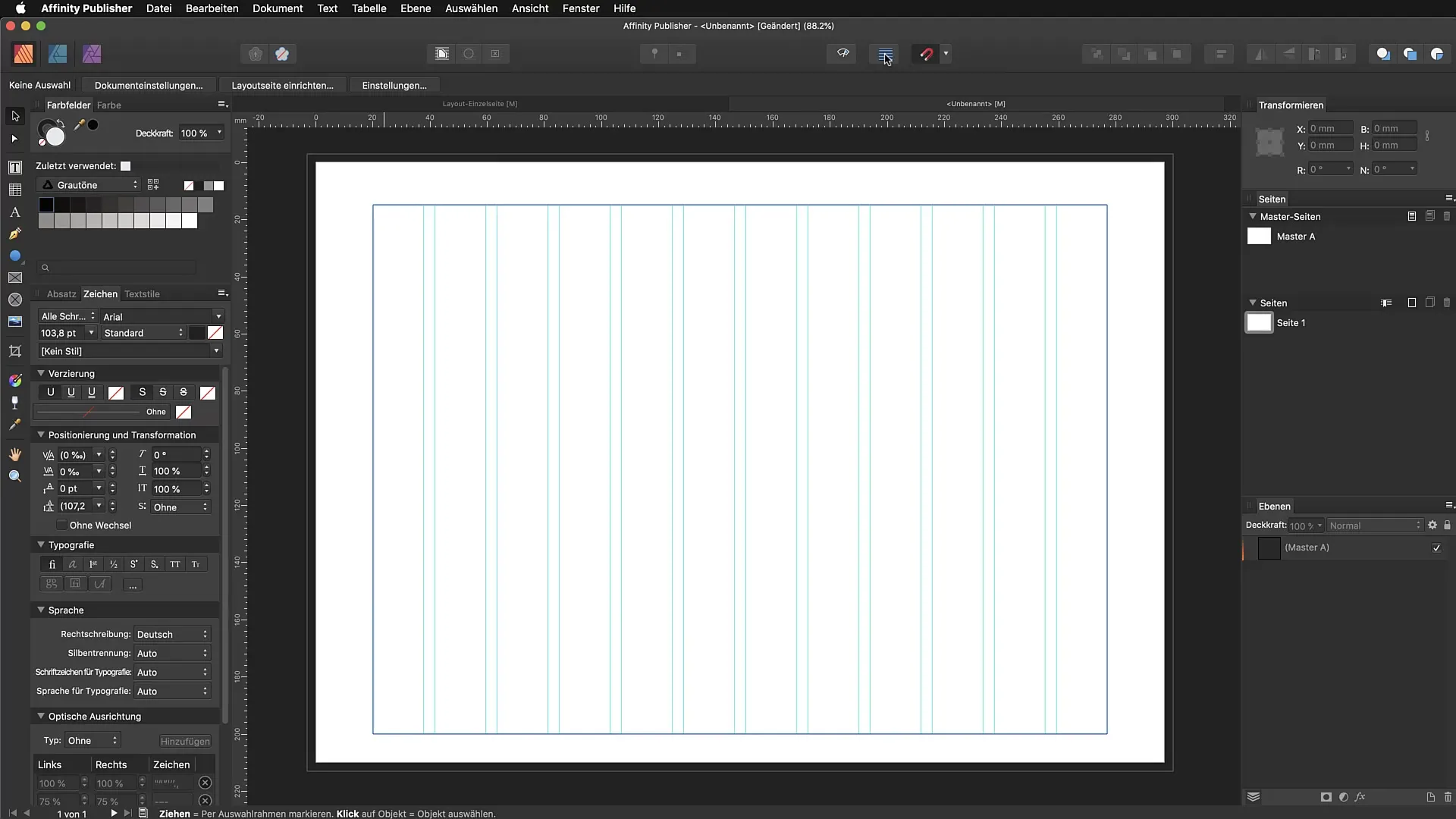
Temel çizgi ızgarasını aktif hale getirdikten sonra, başlangıç konumunu tanımlamanız gerekiyor. Diyalogda, ızgaranın nereden başlaması gerektiğini belirtebilirsiniz. Örneğin, sayfanın üst kenarından 20 mm başlamak istiyorsanız, bunu sadece yazmanız yeterlidir. Bunun avantajı, ızgaranın tam olarak nereden başlaması gerektiğini belirtmenizi sağlar, bu da tasarım sırasında daha fazla hassasiyet sağlar.
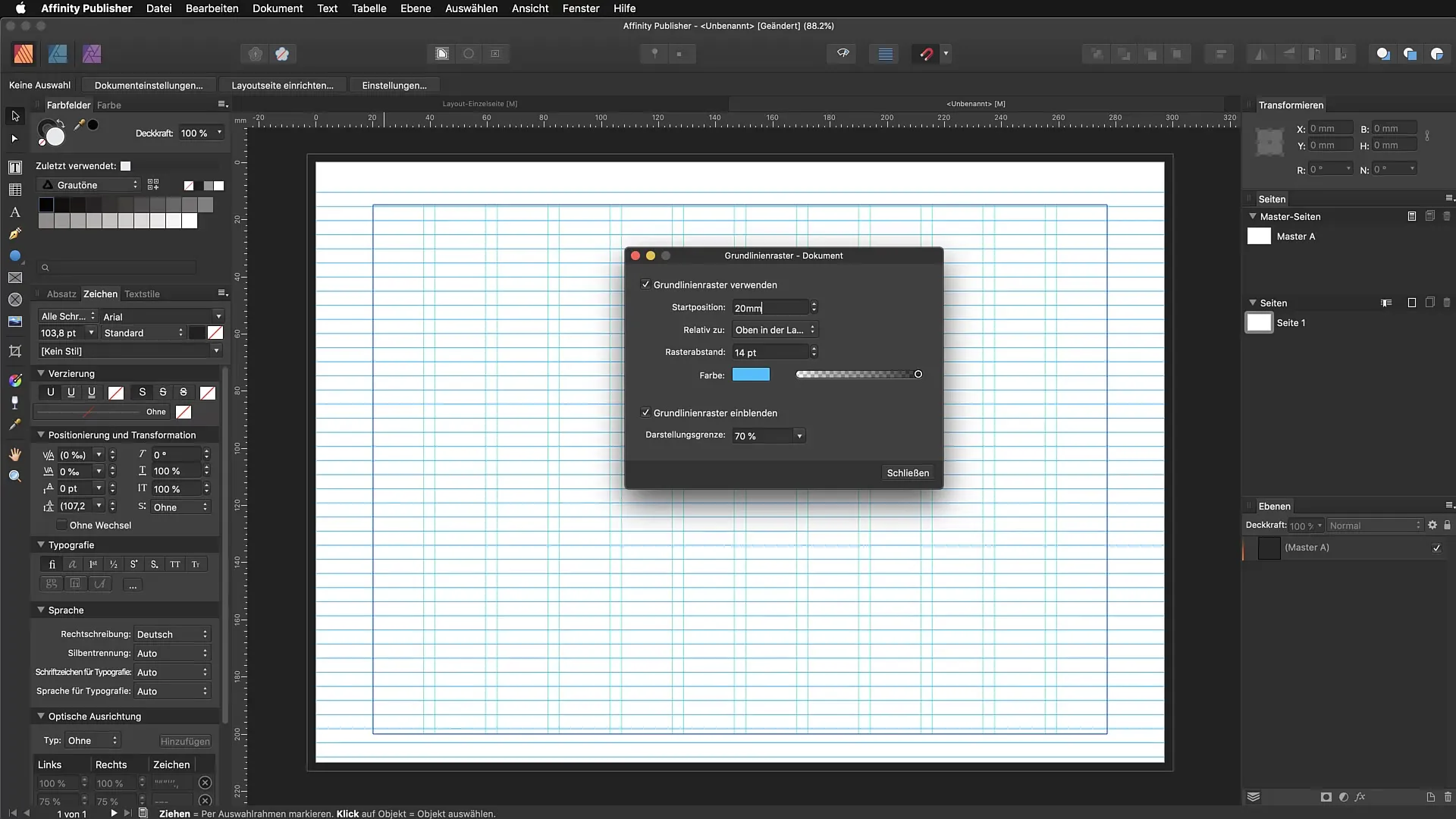
Izgara için mesafe önemli bir noktadır. Size 16 punto mesafe girmenizi öneririm. Bu, metnin çok sıkışık görünmesini engeller ve sayfanızda daha güzel dağılmasını sağlar. Harflerin genişlemesi için daha fazla alan elde edilir.
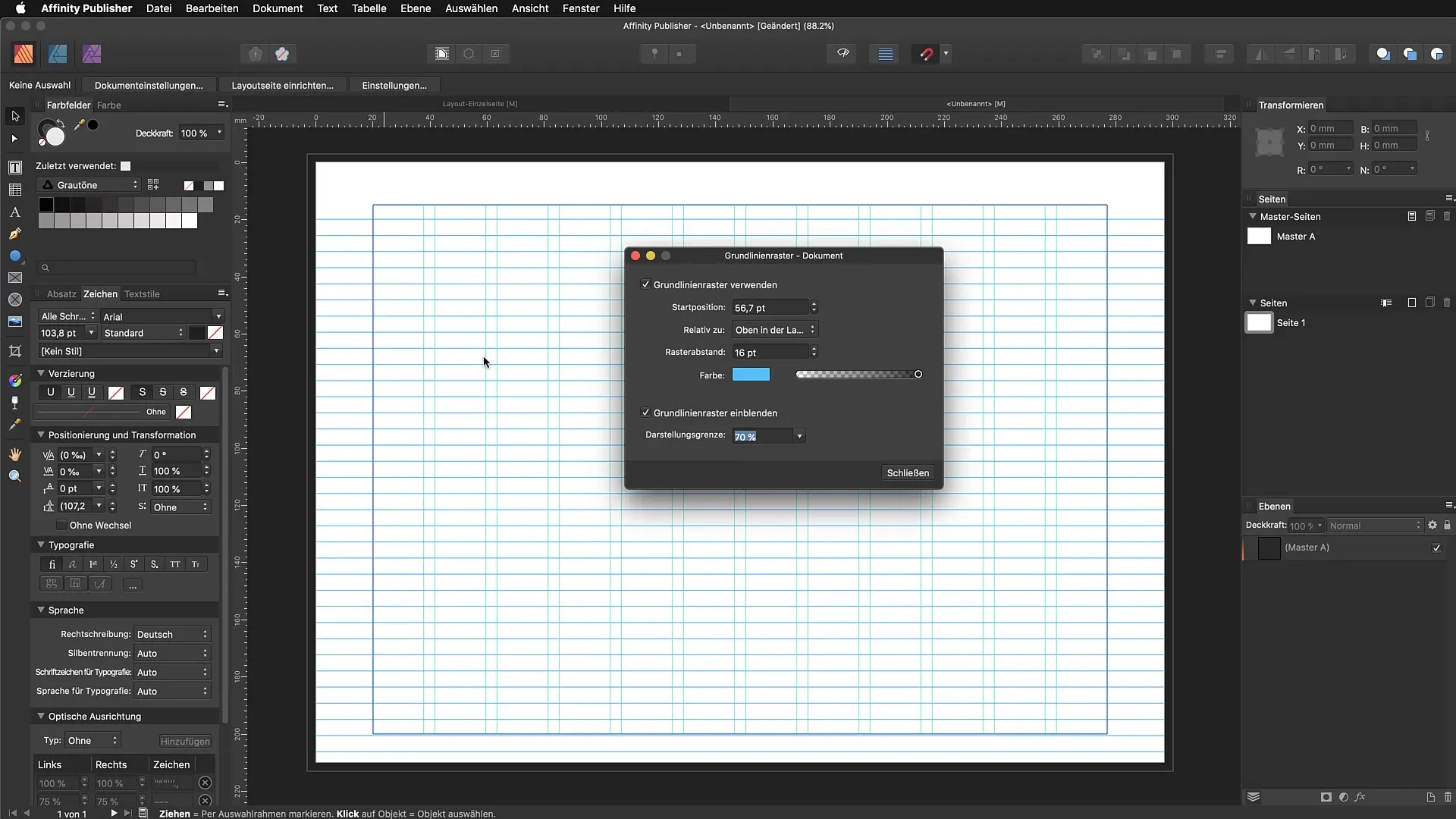
Temel çizgi ızgarası için rengi seçerken, bu rengi çok baskın hale getirmemeye dikkat edin. Azaltılmış bir opaklık, ızgaranın tasarımı rahatsız etmeden görünür olmasını sağlar.
Tüm bu ayarlarla, metinler ve resimlerle çalışırken size çok zaman kazandıracak etkili bir tasarım oluşturmuş oldunuz. Bu ızgaraları, daha karmaşık tasarımlarda, örneğin çok sayfalı broşürlerde veya metin açısından yoğun belgelerde uygulamak en iyisidir. Bu sayede her şey düzenli kalır ve ızgaraların sunduğu yardımcı unsurlardan faydalanabilirsiniz.
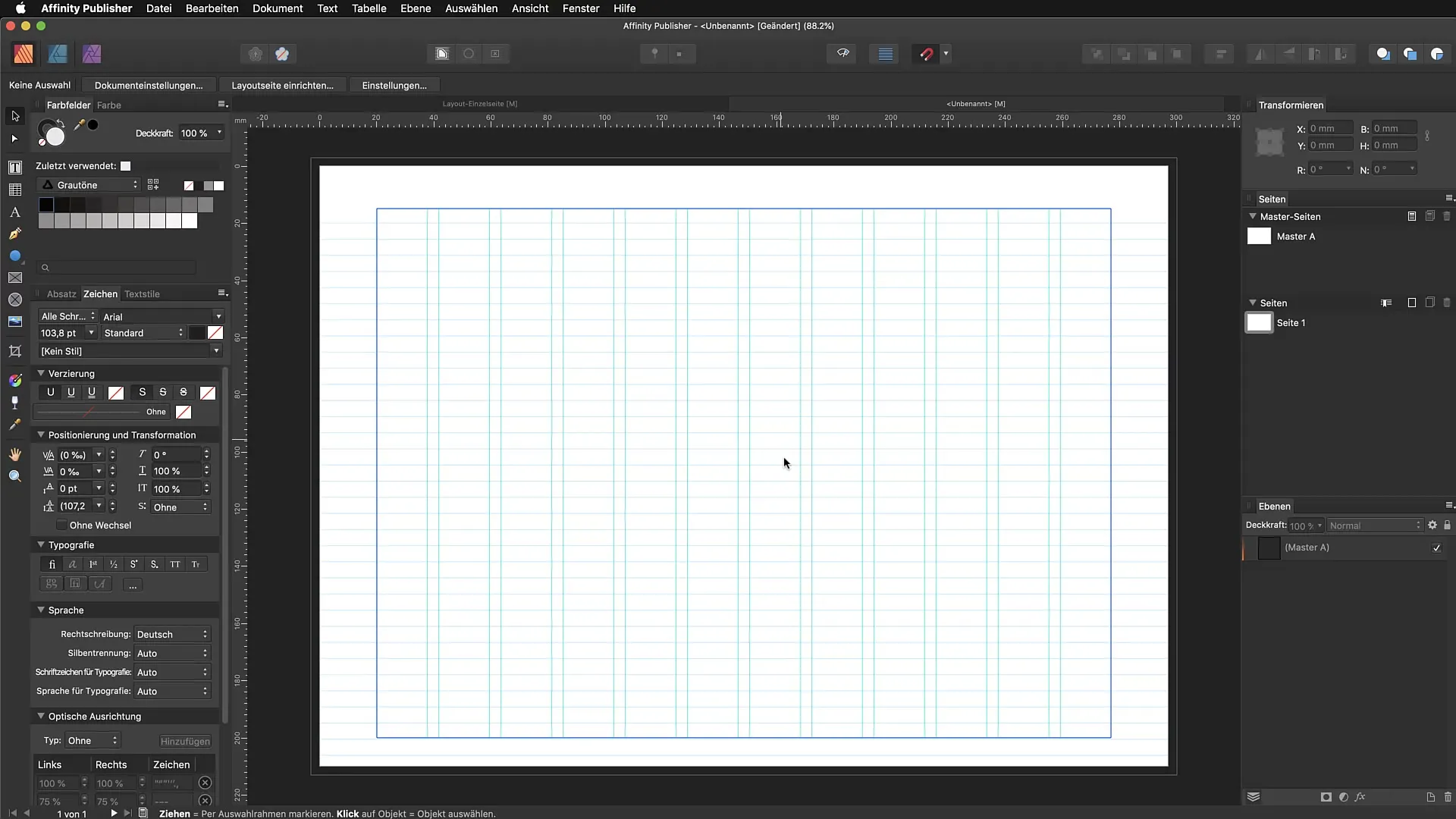
Özet - Affinity Publisher: Temel Çizgi ve Sütun Oluşturma Adım Adım Kılavuz
Bu kılavuzda, Affinity Publisher'da bir sütun ızgarası ve bir temel çizgi ızgarası nasıl ayarlanacağını öğrendiniz. Bu adımlar, profesyonel ve düzenli bir tasarım oluşturmanızayardımcı olacaktır.
SSS
Tasarımım için kaç sütun kullanmalıyım?Çift sayılarla çalışmanız önerilir. 12 sütun sayısı iyi bir yönlendirme sağlar.
Bir temel çizgi ızgarası nasıl ayarlayabilirim?Görünüm'a git -> Temel çizgileri yapılandırın veya Temel çizgi sihirbazını kullanın ve diyaldaki talimatları takip edin.
Temel çizgi ızgarası için ne kadar mesafe seçmeliyim?16 punto mesafe idealdir, böylece metnin çok sıkışık görünmesini engeller.
Rehber çizgileri için hangi renk konseptini seçebilirim?Çarpıcı bir renk seçin, ancak opaklığın çok yüksek olmadığından emin olun, böylece tasarımı bozmaz.
Tasarlarken her zaman bir ızgaraya ihtiyaç duyuyor muyum?Karmaşık tasarımlar, özellikle çok sayfalı broşürler ve metin açısından yoğun belgelerde bir ızgara çok yardımcıdır.


